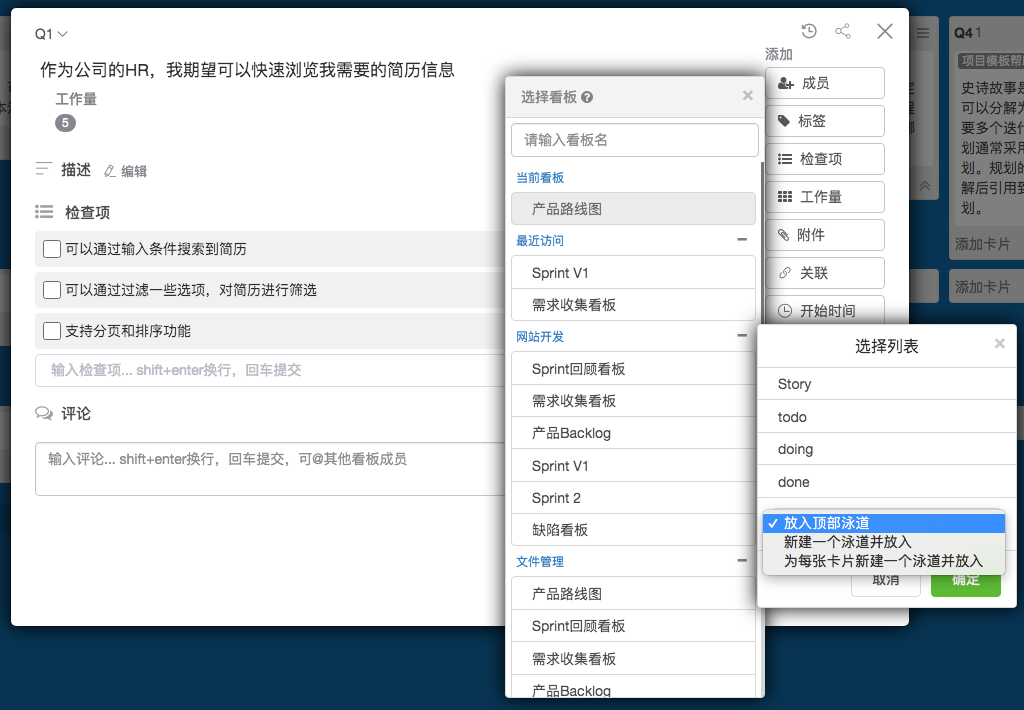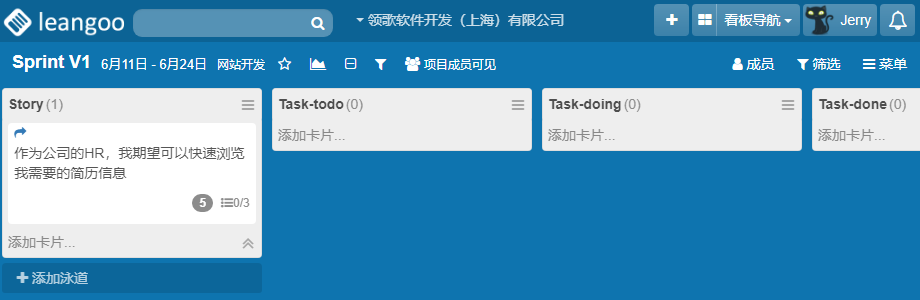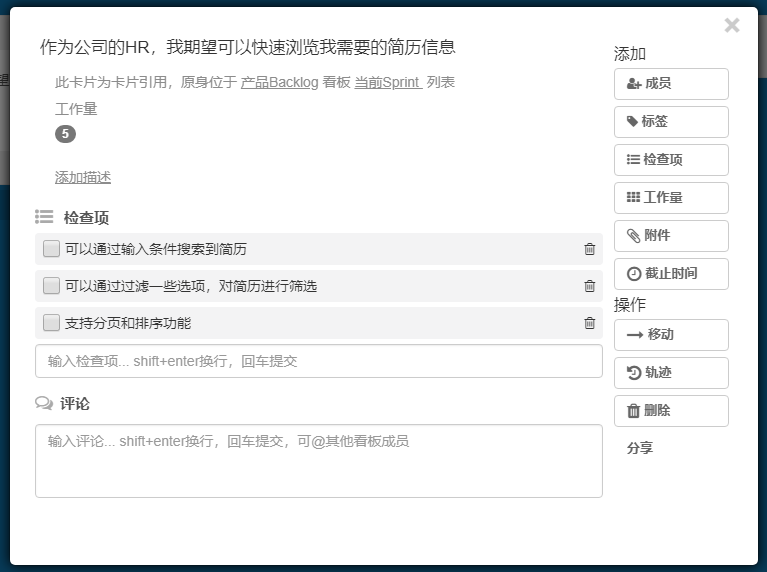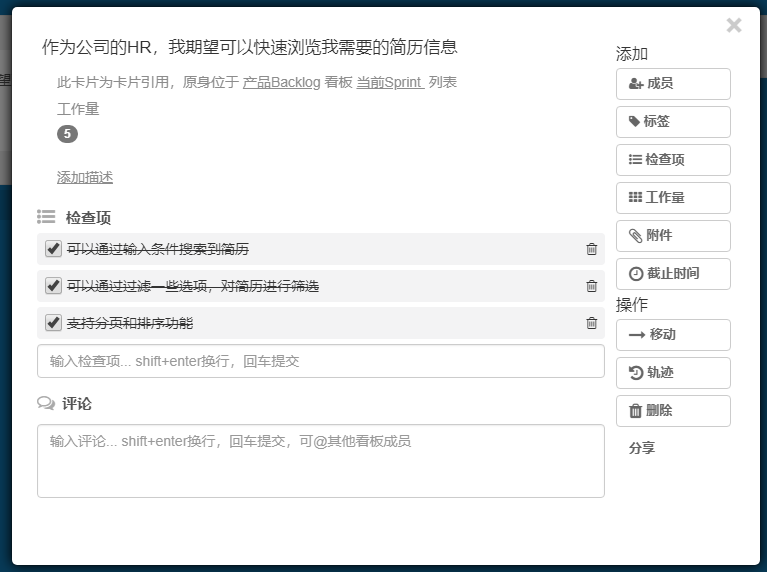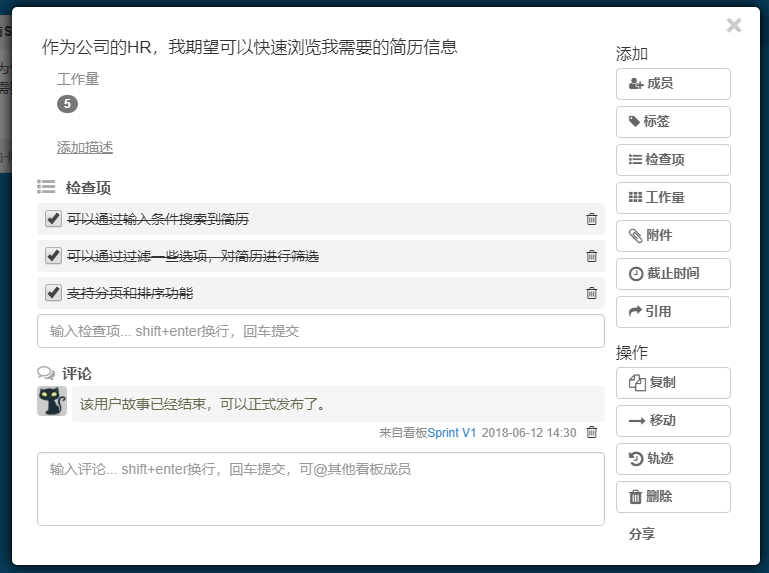卡片引用
卡片引用功能通常用来为多个看板之间建立联系。比如:我希望在产品 Backlog 看板中可以直接看到当前 Sprint 用户故事的完成情况,那么可以将产品 Backlog 里面的卡片创建引用到当前 Sprint 看板中。具体操作如下:
创建卡片引用
在产品 Backlog 看板中,点击当前 Sprint 列表里的卡片打开卡片模态框,点击引用按钮,选择您需要创建引用到哪个看板的哪个列表中,比如当前 Sprint 看板的 Story 列表。
三种卡片引入方式:
- 放入顶部泳道:将选择的卡片放入目标看板的顶部泳道;
- 新建一个泳道并放入:为选择的卡片新建一个泳道并插入看板中;
- 为每张卡片新建一个泳道并放入:为每一个选择的卡片都新建一个泳道,并插入目标看板中。
前往目标看板
创建完引用后您可以选择前往目标看板查看您创建的引用。卡片引用的内容除了成员和标签信息,其它与原身一致。为了区分卡片引用与普通卡片,卡片引用左上角会有一个箭头的标识。
打开卡片模态框,可以发现在卡片引用的编辑框内有它原身的位置信息,点击即可访问原身卡片的看板
编辑卡片引用
在当前 Sprint 看板中,如果结束了一个用户故事,我们可以勾掉该用户故事的验收条件,表示该用户故事已经完结。您也可以进行一些其它操作,比如写一条评论等,都可以同步到卡片引用的原身。
我们进入到卡片引用原身所在的看板,可以看到卡片引用的原身内容已经同步了。对于评论信息,还会显示该评论所在的看板。